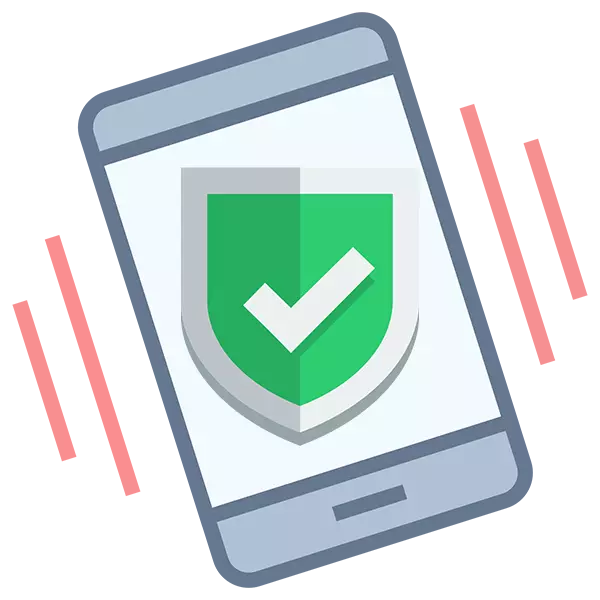
Androidオペレーティングシステムでは、特別な「セキュアモードは、」あなたは限られた機能や切断サードパーティのアプリケーションでシステムを起動することができますが提供されます。このモードでは、すべての問題を検出し、それを修正する方が簡単ですが、あなたは「通常」のAndroidに切り替える必要があれば、私は何をすべきでしょうか?
安全と従来のモードを切り替えます
「安全な政権」のうち取得しようとする前に、あなたはそれを入力することができるかを決定する必要があります。 「セーフモード」に次のエントリのオプションもあります。- 電源ボタンをクリックし、「無効パワー」オプションを複数回押すと特別メニューの採用を待ちます。それとも、このオプションを締め、あなたが「セーフモード」に行くためにシステムからの申し出が表示されるまで、それは行かせてはいけません。
- それはすべての前のオプションと同様に、唯一の代わりに、「無効力」「再起動」を選択してください。このオプションは、すべてのデバイス上でトリガされません。
- 重大な障害がシステムで検出された場合は、電話/タブレット自体は、このモードを有効にすることができます。
「セーフモード」への入り口は、複雑度の高いによって区別されていないが、それからの出力は、いくつかの困難を達成することができます。
方法1:バッテリーの撤退
このオプションは、バッテリへの迅速なアクセスを取得する機会を持っているデバイス上にあることが理解される価値があります。それはあなたがバッテリーへの容易なアクセスを持っていても、結果の100%を保証します。
次の手順を実行します:
- デバイスをオフにします。
- デバイスからのバックカバーを取り外します。一部のモデルでは、あなたは、プラスチック製のカードを使用して、特別なラッチを振る必要があるかもしれません。
- 慎重にバッテリーを引き出します。彼は適していない場合、さらに悪いことやるしないようにするためには、この方法を放棄することをお勧めします。
- しばらくお待ちください(ない分未満)とあなたの場所にバッテリーを取り付けます。
- ふたを閉じて、デバイスをオンにしてみてください。
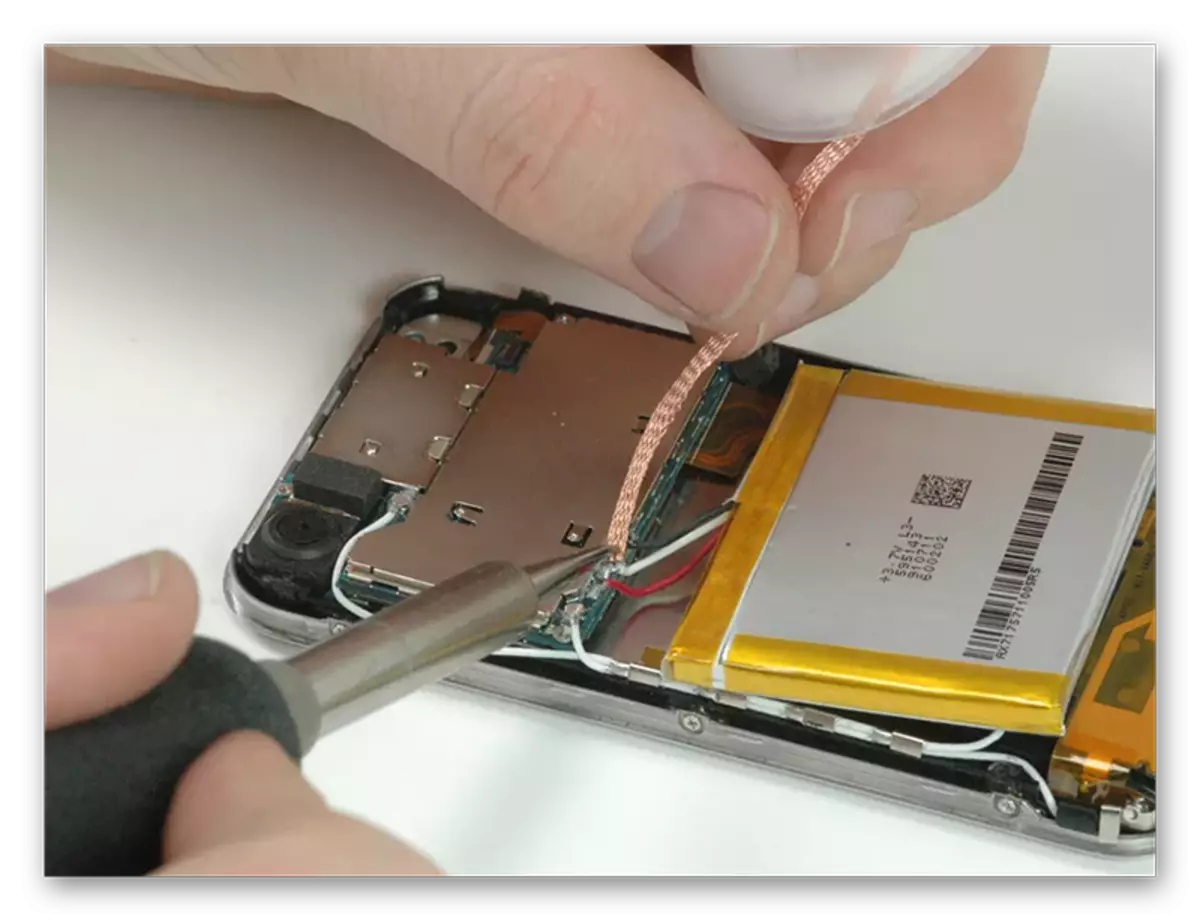
方法2:特殊モードを再起動します
これは、Androidデバイス上の「セキュアモード」からの信頼性の高い選択肢の一つです。しかし、それはすべてのデバイスでサポートされていません。この方法のための手順:
- 電源ボタンを押して、デバイスを再起動します。
- その後、デバイス自体は、それ自体を再起動します、またはポップアップメニューで適切な項目をクリックする必要があります。
- さて、オペレーティングシステムの完全なブートを待たずに、/タッチキー「ホーム」ボタンをクランプします。時には代わりの電源ボタンを使用することができます。
デバイスは、いつものようにロードされます。ただし、ブート時に、それがハングアップする、および/または数回をオフにすることができます。
方法3:インクルージョンメニューから[終了
ここでは、すべてが「セーフモード」に標準の入り口のようになります。
- 画面に特殊メニューが表示されるまで電源ボタンを押しなさい。
- ここで「電源を無効にする」オプションを保管してください。
- しばらくした後、デバイスは通常モードで起動するか、またはオフになり、その後(警告なし)を起動します。
方法4:工場出荷時の設定にリセットします
この方法は、他に何も役に立ちませんが、緊急事態でのみ使用することをお勧めします。出荷時設定にリセットすると、すべてのユーザー情報がデバイスから削除されます。機会がある場合は、他のメディアに関するすべての個人データをロールオフしてください。
続きを読む:工場出荷時の設定にAndroidをリセットする方法
ご覧のとおり、Androidデバイスの「セーフモード」から抜け出すことは複雑なものは何もありません。ただし、デバイス自体がこのモードに入った場合は、システム内にある種の障害が発生しているため、「安全な体制」から外出する前に除去することが望ましいことを忘れないでください。
